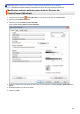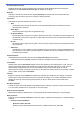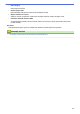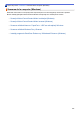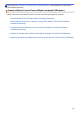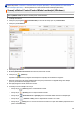Online User's Guide
Table Of Contents
- Ghidul utilizatorului Online MFC-J5945DW
- Cuprins
- Înainte de a utiliza aparatul Brother
- Prezentarea aparatului dumneavoastră Brother
- Înainte de utilizarea aparatului
- Prezentarea panoului de control
- Prezentare generală a ecranului tactil LCD
- Prezentarea ecranului cu setări
- Navigarea pe ecranul tactil
- Configurarea ecranului Pregătit de funcţionare
- Setarea ecranelor cu funcţii implicite
- Accesarea Brother Utilities (Windows)
- Amplasarea portului USB/Ethernet pe aparatul dumneavoastră Brother
- Manipularea hârtiei
- Încărcare hârtie
- Încărcați hârtia în tava de hârtie #1 / tava de hârtie #2
- Încărcarea hârtiei în tava multifuncţională (tava MF)
- Zona neimprimabilă
- Setări pentru hârtie
- Hârtie şi alte suporturi de imprimare acceptate
- Încărcarea documentelor
- Încărcare hârtie
- Imprimare
- Imprimare de la computer (Windows)
- Imprimarea unei fotografii (Windows)
- Imprimarea unui document (Windows)
- Anulaţi o acţiune de imprimare (Windows)
- Imprimarea mai multor pagini pe o singură coală de hârtie (N în 1) (Windows)
- Imprimarea în format poster (Windows)
- Imprimarea automată pe ambele feţe ale colii de hârtie (Imprimare faţă-verso automată) (Windows)
- Imprimarea automată în format broşură (Windows)
- Imprimare securizată (Windows)
- Imprimarea unui document Color folosind opţiunea Nuanţe de gri (Windows)
- Prevenirea pătării documentelor și a blocajelor de hârtie (Windows)
- Utilizarea unui profil de imprimare presetat (Windows)
- Modificaţi setările implicite ale imprimantei (Windows)
- Setări de imprimare (Windows)
- Imprimare de la computer (Mac)
- Imprimarea unei fotografii (Mac)
- Imprimarea unui document (Mac)
- Imprimarea automată pe ambele feţe ale colii de hârtie (Imprimare faţă-verso automată) (Mac)
- Imprimaţi mai mult de o pagină pe o singură coală de hârtie (N în 1) (Mac)
- Imprimare Securizată (Mac)
- Imprimarea unui document Color folosind opţiunea Nuanţe de gri (Mac)
- Prevenirea pătării documentelor și a blocajelor de hârtie (Mac)
- Opţiuni de imprimare (Mac)
- Imprimarea datelor direct de pe un suport USB flash
- Suporturi de stocare USB flash compatibile
- Imprimarea directă a fotografiilor de pe un suport USB flash
- Informații importante despre imprimarea fotografiilor
- Imprimarea fotografiilor de pe un suport de stocare USB flash pe aparatul Brother
- Previzualizarea şi imprimarea fotografiilor de pe un suport de stocare USB flash
- Imprimarea unei foi index cu fotografii (miniaturi) de pe un suport USB flash
- Imprimarea fotografiilor după numărul imaginii
- Imprimarea fotografiilor cu trunchiere automată
- Tipărire fotografii fără margini de pe un suport de stocare USB flash
- Imprimarea datei din datele fotografiei
- Setările folosite la imprimarea fotografiilor
- Imprimarea unui fișier PDF direct de pe un suport USB flash
- Imprimare de la computer (Windows)
- Scanare
- Scanarea cu ajutorul butonului Scanare de pe aparatul Brother
- Scanarea fotografiilor şi a imaginilor
- Salvarea datelor scanate într-un folder ca fişier PDF
- Salvarea datelor scanate pe un suport de stocare USB flash
- Scanarea mai multor cărţi de vizită şi fotografii (Decupare automată)
- Scanarea într-un fişier text editabil folosind OCR
- Scanare către fişier ataşat e-mail
- Trimiterea datelor scanate către un server de e-mail
- Scanare către FTP
- Scanare către SSH FTP (SFTP)
- Scanare către reţea (Windows)
- Scanare către SharePoint
- Serviciile web pentru scanarea în reţeaua dumneavoastră (Windows 7, Windows 8 şi Windows 10)
- Modificarea setărilor definite pentru butonul Scanare din ControlCenter4 (Windows)
- Modificarea setărilor definite pentru butonul Scanare din Brother iPrint&Scan (Mac)
- Scanarea de la computer (Windows)
- Scanaţi utilizând ControlCenter4 Modul rezidenţial (Windows)
- Scanaţi utilizând ControlCenter4 Modul rezidenţial (Windows)
- Selectaţi tipul documentului utilizând ControlCenter4 Modul rezidenţial (Windows)
- Modificaţi dimensiunea de scanare utilizând ControlCenter4 Modul Home (Windows)
- Decupaţi o imagine scanată utilizând ControlCenter4 Modul rezidenţial (Windows)
- Imprimaţi date scanate utilizând ControlCenter4 Modul rezidenţial (Windows)
- Deschideţi într-o aplicaţie utilizând ControlCenter4 Modul rezidenţial (Windows)
- Salvaţi datele scanate într-un director ca fişier PDF utilizând ControlCenter4 Modul rezidenţial (Windows)
- Scanaţi automat ambele feţe ale unui document utilizând ControlCenter4 Modul rezidenţial (Windows)
- Setările de scanare pentru Modul rezidenţial din aplicaţia ControlCenter4 (Windows)
- Scanaţi utilizând ControlCenter4 Modul rezidenţial (Windows)
- Scanaţi utilizând ControlCenter4 Modul avansat (Windows)
- Scanaţi fotografii şi imagini utilizând ControlCenter4 Modul avansat (Windows)
- Salvarea datelor scanate într-un folder sub formă de fişier PDF utilizând modul avansat al ControlCenter4 (Windows)
- Scanaţi automat ambele feţe ale unui document utilizând ControlCenter4 Modul avansat (Windows)
- Scanarea faţă-verso a unui card de identitate utilizând modul Avansat din aplicaţia ControlCenter4 (Windows)
- Scanarea către fişier ataşat de e-mail utilizând modul avansat ControlCenter4 (Windows)
- Scanare către un fişier text editabil (OCR) utilizând ControlCenter4 Modul avansat (Windows)
- Scanarea într-un fişier Office folosind Modul avansat din aplicaţia ControlCenter4 (Windows)
- Setările de scanare pentru Modul avansat din aplicaţia ControlCenter4 (Windows)
- Scanarea utilizând Nuance™ PaperPort™ 14SE sau alte aplicaţii Windows
- Scanarea utilizând Windows Fax şi Scanare
- Instalaţi programele BookScan Enhancer şi Whiteboard Enhancer (Windows)
- Scanaţi utilizând ControlCenter4 Modul rezidenţial (Windows)
- Scanarea de la computer (Mac)
- Configurarea setărilor de scanare utilizând Management bazat pe web
- Scanarea cu ajutorul butonului Scanare de pe aparatul Brother
- Copiere
- Copierea unui document
- Mărirea sau micşorarea imaginilor copiate
- Sortarea copiilor
- Copierea folosind opțiunile funcției Aspect pagină (N în 1 sau Poster)
- Copierea pe ambele feţe ale hârtiei (copiere faţă-verso)
- Copierea unui card de identitate
- Utilizați comenzile rapide de copiere A3
- Copierea în modul de economisire a cernelii
- Opţiuni copiere
- Utilizarea setărilor de copiere prestabilite
- Fax
- Trimiterea unui fax
- Trimiterea unui fax de pe aparatul Brother
- Trimiterea unui fax faţă verso de pe unitatea ADF
- Trimiterea manuală a unui fax
- Trimiterea unui fax la finalul unei conversaţii
- Trimiterea aceluiaşi fax la mai mult de un destinatar (difuzare)
- Trimiterea unui fax în timp real
- Trimiterea unui fax la o anumită oră (fax amânat)
- Modificarea setărilor definite pentru Reapelare automată fax
- Anularea unui fax în curs de trimitere
- Verificarea şi anularea unui fax în aşteptare
- Opţiuni de fax
- Recepţionarea unui fax
- Setările modului de recepţie
- Setarea Detectare fax
- Previzualizare fax
- Reducerea formatului paginii unui fax supradimensionat primit
- Configurarea ştampilei de primire faxului
- Primirea unui fax la finalul unei conversaţii telefonice
- Opţiuni de primire în memorie
- Redirecţionarea automată a faxurilor primite către un alt aparat
- Stocarea faxurilor primite în memoria aparatului
- Utilizați Recepție PC-Fax pentru a transfera faxurile primite pe calculator (numai pentru Windows)
- Schimbarea opţiunilor de Recepţie în memorie
- Dezactivarea Recepţie în memorie
- Imprimarea unui fax stocat în memoria aparatului
- Preluare fax la distanţă
- Operaţii de voce şi numere de fax
- Servicii de telefonie şi dispozitive externe
- Rapoarte fax
- PC-FAX
- PC-FAX for Windows
- Prezentare generală PC-FAX (Windows)
- Configurarea PC-FAX (Windows)
- Configurarea agendei dumneavoastră de adrese PC-FAX (Windows)
- Adăugaţi un membru la Agenda de adrese PC-FAX (Windows)
- Crearea unui grup în agenda de adrese PC-FAX (Windows)
- Editarea informațiilor unui membru sau ale unui grup în agenda de adrese PC-FAX (Windows)
- Ștergerea unui membru sau a unui grup din agenda de adrese PC-FAX (Windows)
- Exportul agendei de adrese PC-FAX (Windows)
- Importul informaţiilor în agenda de adrese PC-FAX (Windows)
- Trimiterea unui Fax utilizând PC-FAX (Windows)
- Recepţionaţi faxuri pe computer (Windows)
- Prezentare generală PC-FAX (Windows)
- PC-FAX pentru Mac
- PC-FAX for Windows
- Trimiterea unui fax
- Reţea
- Configurarea detaliilor rețelei de la panoul de control
- Funcţiile elementare de reţea suportate
- Informaţii despre programul software de gestionare a reţelei şi despre programele utilitare
- Metode suplimentare pentru configurarea aparatului Brother pentru o reţea wireless
- Înainte de a configura aparatul Brother pentru o reţea wireless
- Configurarea aparatului pentru o reţea wireless folosind metoda cu o singură apăsare din Wi-Fi Protected Setup™ (WPS)
- Configuraţi-vă aparatul pentru o reţea wireless folosind metoda PIN a Wi-Fi Protected Setup™ (WPS)
- Configuraţi-vă aparatul pentru o reţea wireless în cazul în care identificatorul SSID nu este difuzat
- Configurarea aparatul pentru o reţea wireless de companie
- Utilizarea Wi-Fi Direct®
- Imprimarea sau scanarea de pe dispozitivul dumneavoastră mobil utilizând Wi-Fi Direct
- Configurarea reţelei Wi-Fi Direct
- Privire generală asupra configurării reţelei Wi-Fi Direct
- Configurarea reţelei Wi-Fi Direct utilizând metoda apăsării unui singur buton
- Configurarea reţelei Wi-Fi Direct utilizând metoda apăsării unui singur buton a Wi-Fi Protected Setup™ (WPS)
- Configurarea reţelei Wi-Fi Direct folosind metoda PIN
- Configurarea reţelei Wi-Fi Direct folosind metoda PIN a Wi-Fi Protected Setup™ (WPS)
- Configurarea manuală a reţelei Wi-Fi Direct
- Funcţii avansate ale reţelei
- Imprimarea raportului de configurare a reţelei
- Trimiterea mesajelor fax folosind reţeaua internet (I-Fax)
- Informaţii importante despre Internet Fax (I-Fax)
- Configurarea aparatului Brother pentru email sau I-Fax
- Opţiunile I-Fax
- Configurarea şi utilizarea căutării LDAP
- Sincronizarea orei cu serverul SNTP folosind Administrarea online a reţelei utilizând Web Based Management
- Informaţii tehnice pentru utilizatorii avansaţi
- Securitate
- Înainte de a utiliza caracteristici de securitate ale reţelei
- Secure Function Lock 3.0
- Înainte de a utiliza Secure Function Lock 3.0 (Blocarea securizată a funcţiilor 3.0)
- Configurarea funcţiei Secure Function Lock 3.0 (Blocarea securizată a funcţiilor 3.0) folosind Web Based Management
- Scanarea folosind Secure Function Lock 3.0 (Blocarea securizată a funcţiilor 3.0)
- Configurarea modului public pentru Secure Function Lock 3.0 (Blocarea securizată a funcţiilor 3.0)
- Caracteristici suplimentare ale Secure Function Lock 3.0 (Blocarea securizată a funcţiilor 3.0)
- Înregistrarea unui nou card IC utilizând panoul de control al aparatului
- Înregistrarea unui cititor extern de carduri IC
- Utilizarea autentificării Active Directory
- Utilizarea autentificării LDAP
- Gestionarea aparatului în reţea în siguranţă folosind SSL/TLS
- Certificate şi Web Based Management
- Funcţiile certificatelor de securitate compatibile
- Crearea şi instalarea unui certificat
- Gestionarea certificatelor multiple
- Certificate şi Web Based Management
- Gestionarea aparatului în reţea în siguranţă folosind IPsec
- Trimiterea sau primirea securizată a unui mesaj de e-mail
- Utilizarea autentificării IEEE 802.1x pentru o reţea cablată sau una wireless
- Mobile/Web Connect
- Brother Web Connect
- Prezentarea Brother Web Connect
- Serviciile online utilizate cu Brother Web Connect
- Condiţii de utilizare a Brother Web Connect
- Configurarea Brother Web Connect
- Prezentare generală a configurării Brother Web Connect
- Crearea unui cont pentru fiecare serviciu online înainte de utilizarea aplicației Brother Web Connect
- Cererea de acces la Brother Web Connect
- Înregistrați un cont pe aparatul Brother pentru aplicația Brother Web Connect
- Configurarea Brother Web Connect pentru Brother CreativeCenter
- Scanarea şi încărcarea documentelor utilizând Brother Web Connect
- Încărcarea unui document de pe un dispozitiv de memorie extern utilizând Brother Web Connect
- Descărcarea şi imprimarea documentelor utilizând Brother Web Connect
- Descărcarea și salvarea unui document de pe un dispozitiv de memorie extern utilizând Brother Web Connect
- Redirecţionare fax în Cloud sau către e-mail
- Google Cloud Print
- AirPrint
- Imprimare mobilă pentru Windows
- Serviciul de imprimare Mopria®
- Brother iPrint&Scan pentru dispozitive mobile
- Near-Field Communication (NFC)
- Brother Web Connect
- ControlCenter
- ControlCenter4 (Windows)
- Modificaţi opţiunea selectată pentru modul de funcţionare din ControlCenter4 (Windows)
- Scanaţi utilizând ControlCenter4 Modul rezidenţial (Windows)
- Scanaţi utilizând ControlCenter4 Modul avansat (Windows)
- Configuraţi aparatul Brother utilizând ControlCenter4 (Windows)
- Creaţi o filă personalizată utilizând ControlCenter4 Modul avansat (Windows)
- ControlCenter4 (Windows)
- Brother iPrint&Scan pentru Windows şi Mac
- Depanarea
- Mesaje de eroare şi de întreţinere
- Blocaje de documente
- Blocarea imprimantei sau a hârtiei
- Dacă aveţi dificultăţi cu aparatul
- Probleme care apar la manipularea hârtiei şi la imprimare
- Probleme legate de fax şi de telefon
- Alte probleme
- Probleme de reţea
- Probleme Google Cloud Print
- Probleme cu AirPrint
- Verificaţi informaţiile despre aparat
- Resetaţi aparatul dumneavoastră Brother
- Întreţinerea de rutină
- Înlocuirea cartuşelor de cerneală
- Curăţarea aparatului Brother
- Curăţarea scanerului
- Curăţarea capului de imprimare al aparatului Brother
- Curăţarea capului de imprimare de pe calculator (Windows)
- Curăţaţi capul de imprimare de la computerul dumneavoastră (Mac)
- Curăţaţi ecranul LCD al aparatului
- Curăţarea părţilor exterioare ale aparatului
- Curăţarea rolei de imprimare a aparatului
- Curăţarea rolelor de alimentare cu hârtie
- Curăţarea plăcuţei de bază
- Curăţarea rolelor de preluare a hârtiei
- Curăţaţi rolele de antrenare a hârtiei ale tăvii de hârtie #2
- Verificarea aparatului Brother
- Verificarea calităţii imprimării
- Verificarea alinierii imprimării de pe aparatul Brother
- Verificarea alinierii imprimării de pe calculator (Windows)
- Verificaţi alinierea de imprimare de la computerul dumneavoastră (Mac)
- Verificați volumul cernelii (estimare paginii)
- Monitorizarea stării aparatului de la computerul dumneavoastră (Windows)
- Monitorizarea stării aparatului de la computer (Mac)
- Corectarea alimentării pentru a elimina liniile verticale
- Schimbați opțiunile definite dacă aveți probleme la imprimare
- Ambalarea şi expedierea aparatului Brother
- Setări aparat
- Modificarea setărilor aparatului din panoul de control
- În eventualitatea unei căderi de curent (stocarea în memorie)
- Setări generale
- Reglarea volumului aparatului
- Schimbare automată a orei de iarnă/vară
- Setarea numărătorii inverse pentru modul Sleep
- Configurarea funcţiei de oprire automată a aparatului
- Setarea datei şi a orei
- Setarea fusului orar
- Reglare luminozitate iluminare de fundal a ecranului LCD
- Schimbaţi durata cât iluminarea de fundal a ecranului LCD rămâne aprinsă
- Setarea ID-ului staţiei
- Setarea modului de formare puls sau ton
- Prevenirea formării unui număr greşit (restricţionare apeluri)
- Reducerea zgomotului la imprimare
- Schimbarea limbii afişate pe LCD
- Salvarea setărilor preferate ca şi comandă rapidă
- Rapoarte de imprimare
- Tabele cu setări şi caracteristici
- Modificarea setărilor aparatului din computerul dvs.
- Modificarea setărilor aparatului folosind Administrarea bazată pe web
- Ce este Managementul bazat pe web?
- Accesarea programului Administrarea online a reţelei folosind Web Based Management
- Configurarea sau schimbarea parolei de conectare pentru Administrarea online a reţelei folosind Web Based Management
- Configurarea agendei de adrese a aparatului utilizând Web Based Management
- Modificarea setărilor aparatului utilizând configurarea la distanţă
- Modificarea setărilor aparatului folosind Administrarea bazată pe web
- Modificarea setărilor aparatului din panoul de control
- Anexă
Prioritate dimensiune fişier
Modificați raportul de compresie a datelor pentru imaginea scanată. Modificaţi dimensiunea fişierului
deplasând cursorul Prioritate dimensiune fişier la dreapta sau la stânga.
Rezoluţie
Selectaţi o rezoluţie de scanare din lista derulantă Rezoluţie. Rezoluțiile mai mari necesită mai multă
memorie și timp de transfer, dar produc o imagine scanată superioară.
Tip scanare
Selectați dintr-o gamă de adâncimi de scanare a culorii.
• Auto
Se utilizează pentru orice tip de document. Acest mod selectează automat o adâncime de culoare
adecvată pentru document.
• Alb & Negru
Se foloseşte pentru imagini text sau grafică alb-negru.
• Gri (Eroare difuzie)
Se foloseşte pentru imagini foto sau grafice. (Difuziune erori este o metodă pentru crearea imaginilor gri
simulate fără a folosi puncte în gri real. Punctele negre sunt introduse într-un model specific pentru a da
un aspect de gri.)
• Gri real
Se foloseşte pentru imagini foto sau grafice. Acest mod este mai precis deoarece foloseşte până la 256
de nuanţe de gri.
• 24bit Color
Folosită pentru a crea o imagine cu cea mai fidelă reproducere a culorilor. Acest mod utilizează până la
16,8 milioane de culori pentru scanarea imaginii, dar necesită cea mai mare cantitate de memorie şi cel
mai mare timp de transfer.
Format document
Selectați dimensiunea exactă a documentului din Format document lista derulantă.
• Dacă selectaţi opţiunea 1-2 (A4), imaginea scanată va fi împărţită în două documente format A5.
Luminozitate
Stabiliţi nivelul pentru Luminozitate trăgând cursorul spre dreapta sau spre stânga pentru a mări, respectiv
diminua luminozitatea imaginii. Dacă imaginea scanată este prea deschisă, definiţi un nivel mai scăzut de
luminozitate şi scanaţi documentul din nou. Dacă imaginea este prea întunecată, setaţi un nivel de
luminozitate mai ridicat şi scanaţi documentul din nou. De asemenea, puteți introduce în acest câmp o valoare
pentru a defini nivelul pentru Luminozitate.
Contrast
Măriţi sau micşoraţi nivelul Contrast prin deplasarea cursorului spre dreapta sau spre stânga. O creştere a
acestei valori accentuează zonele întunecate şi luminoase ale imaginii, iar o scădere evidenţiază mai mult
detaliile din zonele gri. De asemenea, puteţi introduce în câmp o valoare pentru a seta nivelul pentru
Contrast.
Decupare automată
Scanați mai multe documente așezate pe fereastra de sticlă a scanerului. Aparatul va scana fiecare document
și va crea fișiere separate sau un singur fișier cu mai multe pagini.
Scanare carte de identitate
Bifaţi această casetă de validare pentru a scana ambele feţe ale cărţii de identitate pe o singură pagină.
Setări complexe
Faceţi clic pe butonul Setări complexe din caseta de dialog cu setările de scanare pentru a configura setările
avansate.
• Eliminare interferenţe/Şablon
- Eliminare culoare de fundal
Eliminaţi culoarea de bază din documente pentru ca datele scanate să fie mai lizibile.
166